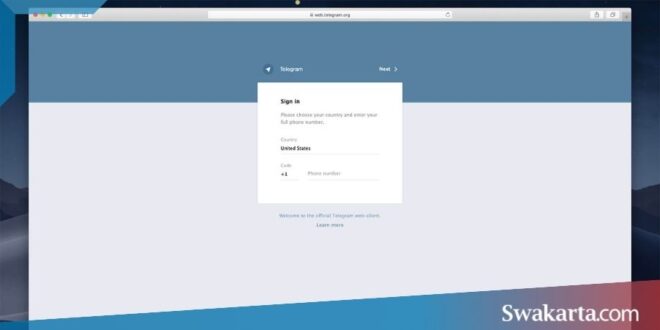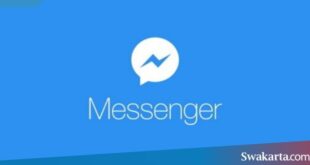Swakarta.com – Telegram Web Tidak Bisa di Buka – Telegram Web menjadi solusi ketika aplikasi Telegram di PC atau smartphone sedang mengalami masalah. Namun apa jadinya jika ternyata Telegram tidak bisa dibuka? Nah, bagi yang mengalami masalah serupa, kami punya informasi tentang penyebab dan cara mengatasinya.
Telegram Web dapat diakses melalui browser, baik itu Google Chrome, Mozilla Firefox dan lain sebagainya. Kamu cukup mengakses website Telegram kemudian login menggunakan nomor handphone yang telah terdaftar di Telegram. Namun terkadang karena satu dan lain hal, Telegram Web tidak dapat diakses.
Masalah seperti itu tentu akan mengganggu aktivitas kamu melalui Telegram. Layanan ini tidak hanya berguna sebagai media chatting, namun Telegram juga memungkinkan penggunanya untuk mengirim file dengan ukuran maksimal hingga 1,5 GB.
Lalu apa yang menyebabkan Telegram Web tidak bisa dibuka? Apakah ada cara untuk mengatasi Telegram Web yang gagal Login? Tenang, kamu bisa melihat jawaban dari masing-masing pertanyaan tersebut pada ulasan di bawah ini.
Daftar isi
Telegram Web Tidak Bisa di Buka, Penyebab & Cara Mengatasi
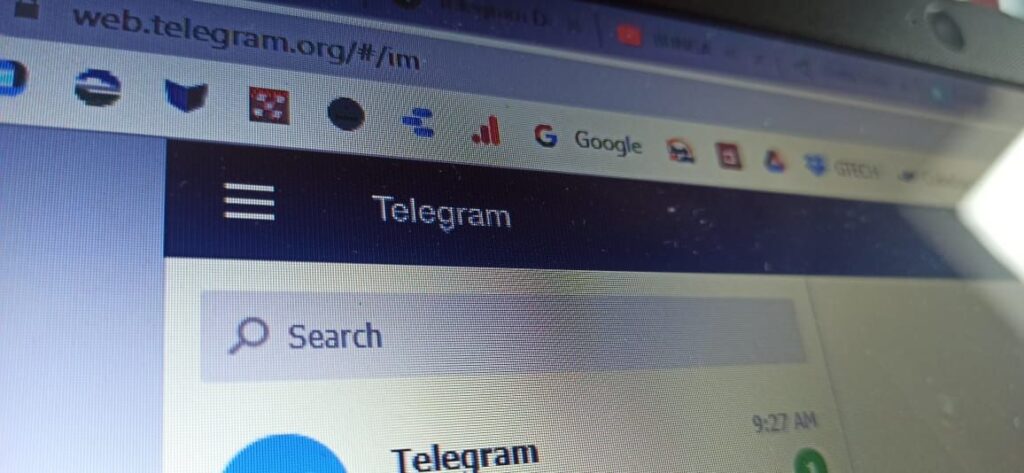
Telegram Web tentunya berbeda dengan aplikasi Telegram di perangkat Desktop dan Mobile. Telegram Web adalah akses khusus untuk Telegram Login melalui Website. Seperti yang kami sebutkan di atas bahwa layanan ini akan berperan penting ketika aplikasi Telegram mengalami masalah.
Selain itu, Telegram Web juga bisa menjadi pilihan saat kamu menggunakan PC atau laptop teman dan ingin membuka pesan di Telegram. Namun berdasarkan pengakuan beberapa pengguna, belakangan ini Telegram Web sering tidak bisa dibuka. Mengapa begitu?
Penyebab Telegram Web Gagal Login
Sampai disini pasti kamu penasaran kenapa Telegram Web tidak bisa dibuka melalui Google Chrome, Mozilla atau browser lainnya. Jadi, berdasarkan analisis yang telah kami rangkum, masalah ini dapat terjadi karena beberapa faktor sebagai berikut :
1. File Cache di Tumpukan Browser
Pertama, Telegram Web biasanya tidak bisa dibuka jika file Cache pada browser yang digunakan sudah menumpuk. Seperti diketahui faktor ini sering menimbulkan berbagai macam bug, mulai dari TIDAK BISA MAINKAN VIDEO hingga masalah saat mencoba login ke Telegram Web.
2. Ada masalah dengan perangkat
Kedua, Telegram Web Login yang gagal juga bisa terjadi karena masalah pada perangkat yang digunakan. Dengan demikian, kamu tidak dapat masuk ke Telegram Web dan bahkan mengakses internet menggunakan perangkat.
3. Server Web Telegram Sedang Dalam Pembangunan
Ketiga, saat Telegram Web server sedang dalam maintenance seringkali menimbulkan beberapa ketidaknyamanan, salah satunya tidak bisa masuk ke situs. Masalah ini biasanya berlangsung beberapa jam hingga 1 hari, tergantung tingkat perbaikan yang dilakukan.
4. Data Masuk Tidak Valid
Keempat, saat Telegram Web tidak bisa dibuka, bisa juga terjadi karena kelalaian kamu sebagai pengguna dalam memasukkan nomor ponsel atau kode OTP kamu. Jika kedua data tidak cocok, maka Telegram Web tidak akan bisa login.
5. Terjadi kesalahan pada perangkat smartphone
Terkadang beberapa error yang terjadi pada sebuah aplikasi tidak hanya disebabkan oleh aplikasi tersebut. bisa jadi masalah tersebut muncul karena smartphone yang digunakan. Kejadian seperti ini biasanya terjadi pada smartphone dengan spesifikasi Low End, walaupun terkadang smartphone High End juga mengalami error.
Untuk mengatasi error seperti ini, kita hanya perlu me-restart atau mematikan sementara smartphone. Cara sederhana ini adalah cara paling sederhana untuk memulihkan smartphone yang terkena error. Dengan mematikan smartphone, beberapa komponennya bisa di-refresh. Untuk durasinya sendiri cukup sekitar lima sampai sepuluh menit. setelah dimatikan selama sepuluh menit, kemudian hidupkan kembali dan silahkan buka kembali aplikasi Telegram.
6. Terlalu banyak data cache yang tidak terhapus
Memori cache adalah tempat penyimpanan data saat kamu menggunakan suatu aplikasi. Semakin sering kamu menggunakan aplikasi, semakin banyak data cache yang akan digunakan. serta memori cache di Telegram. memori cache yang menumpuk dan tidak pernah dihapus dapat merusak aplikasi itu sendiri.
Untuk bisa mengosongkan cache data aplikasi Telegram, kamu tinggal masuk ke setting atau pengaturan di smartphone. Selanjutnya, masuk ke “All App” dan pilih aplikasi Telegram. Di sana, kamu tinggal memilih tombol “Hapus Cache”. Nanti dengan sendirinya cache pada aplikasi Telegram akan terhapus. Jika sudah, silahkan buka kembali aplikasi Telegram.
7. Masalah dengan Aplikasi Telegram
Terkadang masalah yang terjadi pada beberapa aplikasi smartphone bisa terjadi karena adanya kesalahan pada aplikasi itu sendiri. Hal seperti itu bisa saja terjadi pada Telegram ini. Biasanya kesalahan seperti ini disebabkan oleh kesalahan pada saat instalasi atau proses yang tidak lengkap.
Untuk mengatasi ini, kita harus menghapus semua data di Telegram. Memang konsekuensinya sendiri adalah semua data akan terhapus seperti pesan, dan beberapa dokumen mungkin akan hilang. Namun, cara ini adalah cara terbaik agar aplikasi Telegram berfungsi kembali.
Jika menghapus data tetap tidak bisa membuka Telegram, maka cara kedua adalah dengan menginstal ulang aplikasi Telegram. Untuk dapat melakukan instal ulang, kita harus menghapus aplikasi tersebut juga. Cara melakukan instal ulang adalah masuk ke pengaturan dan buka “Semua Aplikasi”. Di sana kamu hanya perlu menemukan aplikasi Telegram dan menghapusnya. Setelah uninstall, kamu pergi ke Play Store dan menginstal Telegram lagi.
8. Aplikasi Telegram belum pernah diupdate
Aplikasi yang belum diperbarui juga berpotensi mengalami masalah di kemudian hari. Salah satunya sulit dibuka atau masalah lainnya. Perlu kamu pahami jika mengupdate suatu aplikasi sangat diperlukan untuk menjaga kestabilan aplikasi agar tetap dapat digunakan dengan baik. Plus, terkadang ada beberapa fitur baru yang sengaja ditambahkan untuk melengkapi atau menyempurnakan fasilitas aplikasi. Oleh karena itu, mengupdate aplikasi Telegram sangatlah penting.
Untuk mengupdate aplikasi, caranya cukup mudah. Silakan buka aplikasi Play Store dan pilih “Aplikasi dan game saya”. Di dalamnya kamu bisa melihat berbagai aplikasi yang belum diperbarui dan beberapa aplikasi yang telah diperbarui. Jika kamu melihat ada aplikasi Telegram yang belum terupdate, silahkan tekan tombol update dan tunggu beberapa saat.
9. Smartphone sudah di root
Rooting smartphone sebenarnya adalah tindakan yang melanggar aturan. Sebab, dengan melakukan Root, maka kamu secara tidak langsung “membongkar” sistem yang sudah didesain dari pabriknya tanpa izin. Oleh karena itu, ketika ada smartphone baru yang telah di-root, garansi akan hilang.
Tidak hanya mempengaruhi garansi, smartphone yang di-root juga mempengaruhi kinerja aplikasi, salah satunya bisa jadi Telegram kamu. Memang beberapa aplikasi bisa error ketika ada smartphone yang sudah di root karena ketidakcocokan sistem atau karena beberapa faktor lainnya. Untuk dapat mengatasi masalah ini, kamu hanya perlu melakukan unroot. untuk tutorialnya sendiri bisa kamu cari di berbagai sumber terpercaya.
Cara Mengatasi Tidak Bisa Buka Telegram Web
Setelah menyimak beberapa penyebab gagal login di Telegram Web, kini saatnya mengetahui cara mengatasi masalah tersebut. Nah, berikut ini sudah kami siapkan beberapa trik untuk mengatasi Telegram Web tidak bisa dibuka, diantaranya:
1. Bersihkan Cache Browser
Cara pertama adalah menghapus file Cache di Google Chrome, UC Browser atau browser lain yang digunakan untuk mengakses Telegram Web. Untuk pengguna PC, kamu bisa membersihkan file cache dengan cara berikut:
- Klik menu Opsi di pojok kanan atas
- Kemudian pilih More Features – Clear Browsing Data.
- Terakhir klik Hapus Data.
- Sedangkan untuk pengguna smartphone, kamu bisa memanfaatkan berbagai aplikasi pembersih Cache yang bisa diunduh melalui Google Play Store atau App Store (untuk pengguna iPhone).
2. Restart perangkat (PC/Laptop/Smartphone)
Cara kedua adalah dengan restart atau restart PC atau smartphone yang digunakan untuk membuka Telegram Web. Cara ini berlaku jika Telegram Web tidak bisa dibuka karena ada kesalahan pada perangkat.
3. Periksa Data Masuk
Terakhir, kamu bisa mengecek nomor HP kamu sebelum login. Pastikan nomor HP yang dimasukkan sudah benar. Selain itu pada tahap memasukkan kode OTP jangan sampai salah agar Telegram bisa dibuka.
Untuk mengakses telegram web kamu bisa menggunakan aplikasi browser yang ada di hp atau laptop dan PC kamu, kamu bisa juga mengunjungi situs resmi dari telegram web dengan cara klik disini.
Lihat Juga:
- https://www swakarta com/8598/telegram-web-tidak-bisa-di-buka-penyebab/- Mengapa Telegram Web tidak bisa dibuka- telegram web login susah diakses-
 Warta Berita Terkini Kumpulan Berita dan Informasi dari berbagai sumber yang terpercaya
Warta Berita Terkini Kumpulan Berita dan Informasi dari berbagai sumber yang terpercaya